检查插头是否完全插入插孔,并确保没有松动。安装完成后,重新启动计算机。在设备管理器中,展开“声音、视频和游戏控制器”类别,查看是否有任何感叹号或问号标记的设备。如果以上方法无法解决问题,可能需要考虑更换音频设备或咨询专业技术人员的帮助。
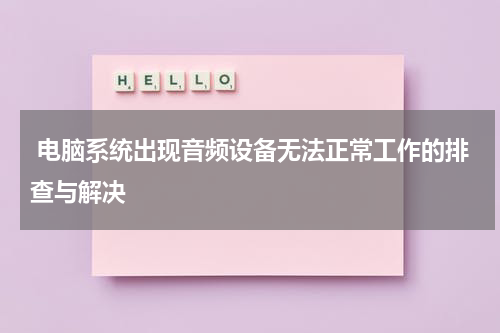
在出现音频设备无法正常工作的情况下,可以按照以下步骤进行排查与解决:
1.检查音频设备连接:确保音频设备(例如扬声器、耳机)正确连接到计算机的音频插孔。检查插头是否完全插入插孔,并确保没有松动。
2.检查音量设置:确保音量控制是打开的,并且音量设置适中。可以右击任务栏上的音量图标,选择“打开音量混合器”,检查各个音量控制(例如主音量、应用程序音量)是否被静音或降低音量。
3.重新启动音频服务:右击任务栏上的音量图标,选择“打开音量混合器”,然后点击“选项”菜单,选择“属性”。在“属性”窗口中,确保所选的音频设备是正确的,然后点击“应用”或“确定”按钮。接下来,点击“选项”菜单,选择“高级控制”或“高级功能”,然后点击“音频设备控制”或“音频控制面板”。在音频控制面板中,点击“选项”菜单,选择“音频设备控制”或“音频设备设置”,然后点击“应用”或“确定”按钮。
4.更新音频驱动程序:访问计算机制造商或音频设备制造商的官方网站,下载并安装最新的音频驱动程序。安装完成后,重新启动计算机。
5.检查设备管理器:按下Win+X键,选择“设备管理器”。在设备管理器中,展开“声音、视频和游戏控制器”类别,查看是否有任何感叹号或问号标记的设备。如果有,右击相关设备,选择“更新驱动程序”,然后选择自动搜索更新。
6.运行音频故障排除工具:在Windows中,可以运行内置的音频故障排除工具来自动识别和解决音频问题。可以按下Win+R键,输入msdt.exe /id AudioPlaybackDiagnostic,然后按回车键来运行该工具。
如果以上方法无法解决问题,可能需要考虑更换音频设备或咨询专业技术人员的帮助。










